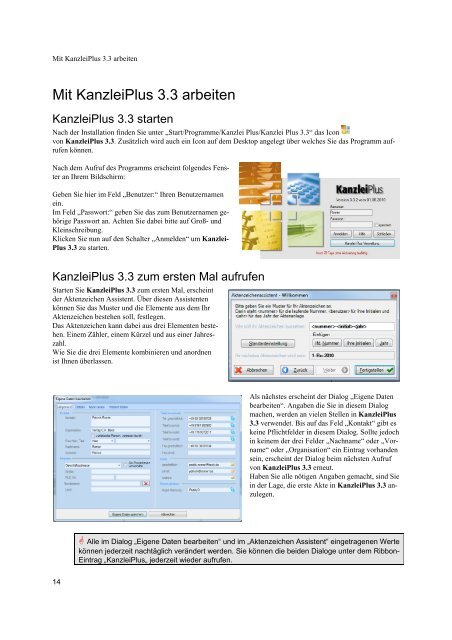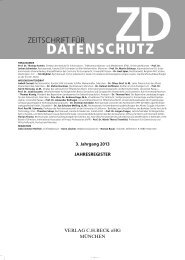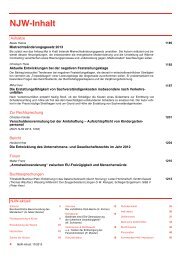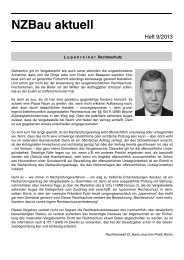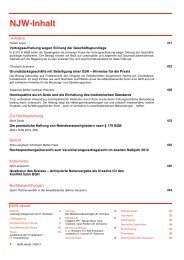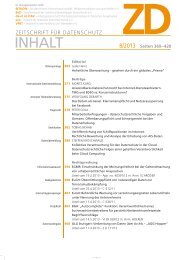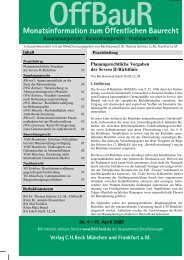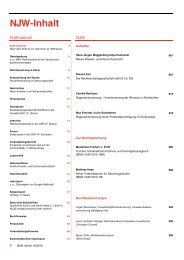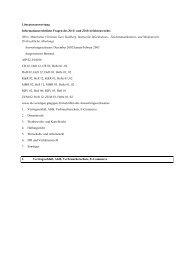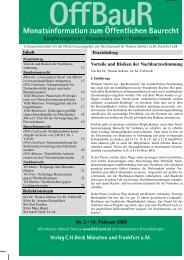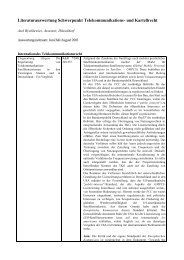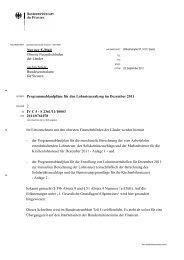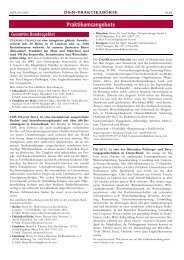KanzleiPlus 3.3 - Verlag C. H. Beck oHG
KanzleiPlus 3.3 - Verlag C. H. Beck oHG
KanzleiPlus 3.3 - Verlag C. H. Beck oHG
Sie wollen auch ein ePaper? Erhöhen Sie die Reichweite Ihrer Titel.
YUMPU macht aus Druck-PDFs automatisch weboptimierte ePaper, die Google liebt.
Mit <strong>KanzleiPlus</strong> <strong>3.3</strong> arbeiten<br />
Mit <strong>KanzleiPlus</strong> <strong>3.3</strong> arbeiten<br />
<strong>KanzleiPlus</strong> <strong>3.3</strong> starten<br />
Nach der Installation finden Sie unter „Start/Programme/Kanzlei Plus/Kanzlei Plus <strong>3.3</strong>“ das Icon<br />
von <strong>KanzleiPlus</strong> <strong>3.3</strong>. Zusätzlich wird auch ein Icon auf dem Desktop angelegt über welches Sie das Programm aufrufen<br />
können.<br />
Nach dem Aufruf des Programms erscheint folgendes Fenster<br />
an Ihrem Bildschirm:<br />
Geben Sie hier im Feld „Benutzer:“ Ihren Benutzernamen<br />
ein.<br />
Im Feld „Passwort:“ geben Sie das zum Benutzernamen gehörige<br />
Passwort an. Achten Sie dabei bitte auf Groß- und<br />
Kleinschreibung.<br />
Klicken Sie nun auf den Schalter „Anmelden“ um Kanzlei-<br />
Plus <strong>3.3</strong> zu starten.<br />
<strong>KanzleiPlus</strong> <strong>3.3</strong> zum ersten Mal aufrufen<br />
Starten Sie <strong>KanzleiPlus</strong> <strong>3.3</strong> zum ersten Mal, erscheint<br />
der Aktenzeichen Assistent. Über diesen Assistenten<br />
können Sie das Muster und die Elemente aus dem Ihr<br />
Aktenzeichen bestehen soll, festlegen.<br />
Das Aktenzeichen kann dabei aus drei Elementen bestehen.<br />
Einem Zähler, einem Kürzel und aus einer Jahreszahl.<br />
Wie Sie die drei Elemente kombinieren und anordnen<br />
ist Ihnen überlassen.<br />
14<br />
Als nächstes erscheint der Dialog „Eigene Daten<br />
bearbeiten“. Angaben die Sie in diesem Dialog<br />
machen, werden an vielen Stellen in <strong>KanzleiPlus</strong><br />
<strong>3.3</strong> verwendet. Bis auf das Feld „Kontakt“ gibt es<br />
keine Pflichtfelder in diesem Dialog. Sollte jedoch<br />
in keinem der drei Felder „Nachname“ oder „Vorname“<br />
oder „Organisation“ ein Eintrag vorhanden<br />
sein, erscheint der Dialog beim nächsten Aufruf<br />
von <strong>KanzleiPlus</strong> <strong>3.3</strong> erneut.<br />
Haben Sie alle nötigen Angaben gemacht, sind Sie<br />
in der Lage, die erste Akte in <strong>KanzleiPlus</strong> <strong>3.3</strong> anzulegen.<br />
� Alle im Dialog „Eigene Daten bearbeiten“ und im „Aktenzeichen Assistent“ eingetragenen Werte<br />
können jederzeit nachtäglich verändert werden. Sie können die beiden Dialoge unter dem Ribbon-<br />
Eintrag „<strong>KanzleiPlus</strong>„ jederzeit wieder aufrufen.